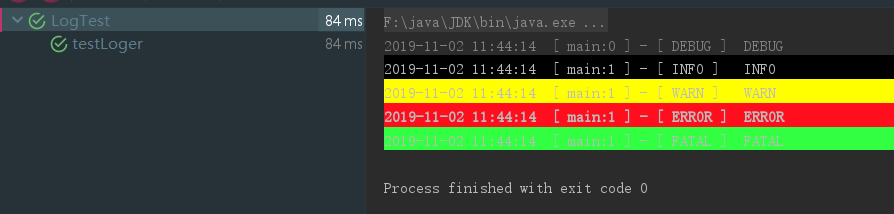1. 插件介绍
在控制台多颜色日志输出。
2. 安装方式
第一种安装方式是使用IDEA下载进行安装
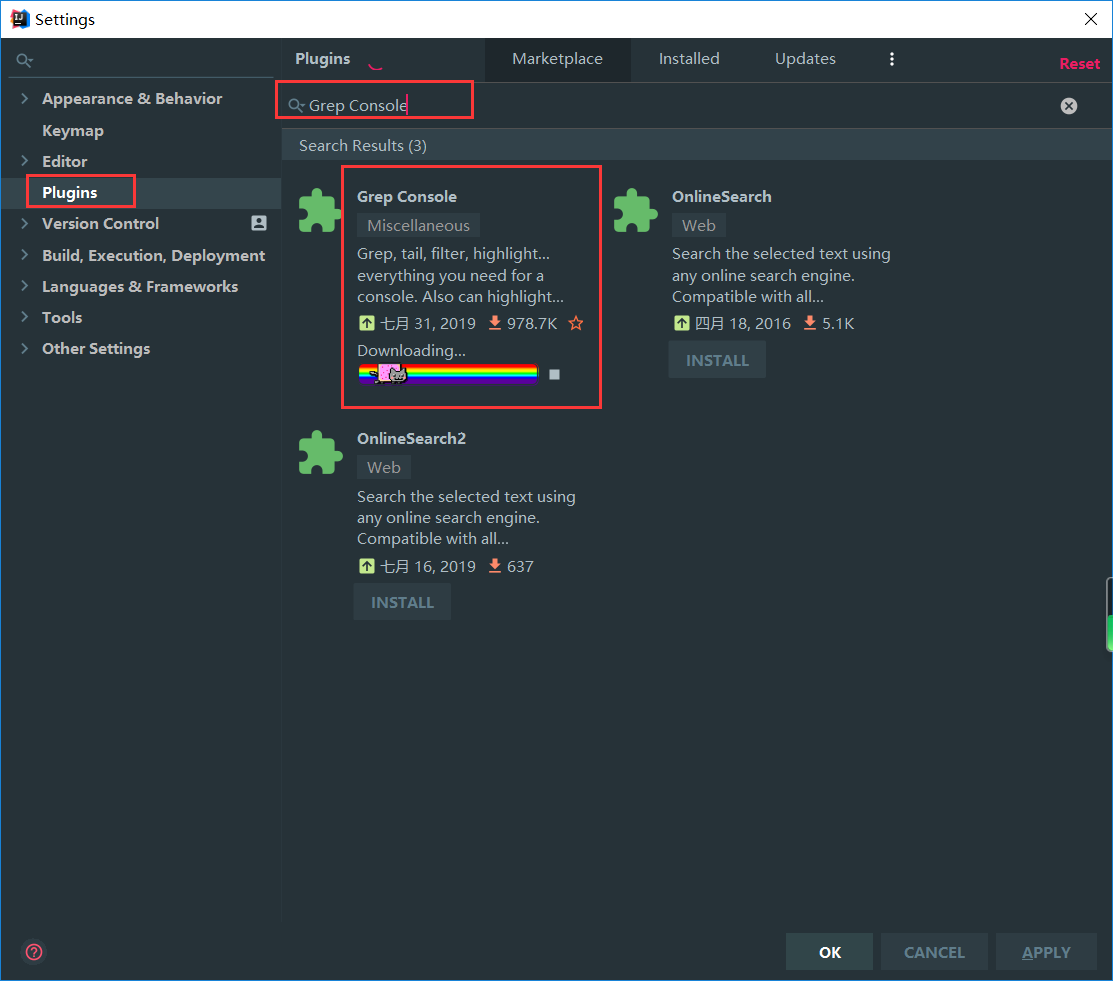
第二种安装方式是使用离线插件进行安装
插件下载地址:https://plugins.jetbrains.com/plugin/7125-grep-console/
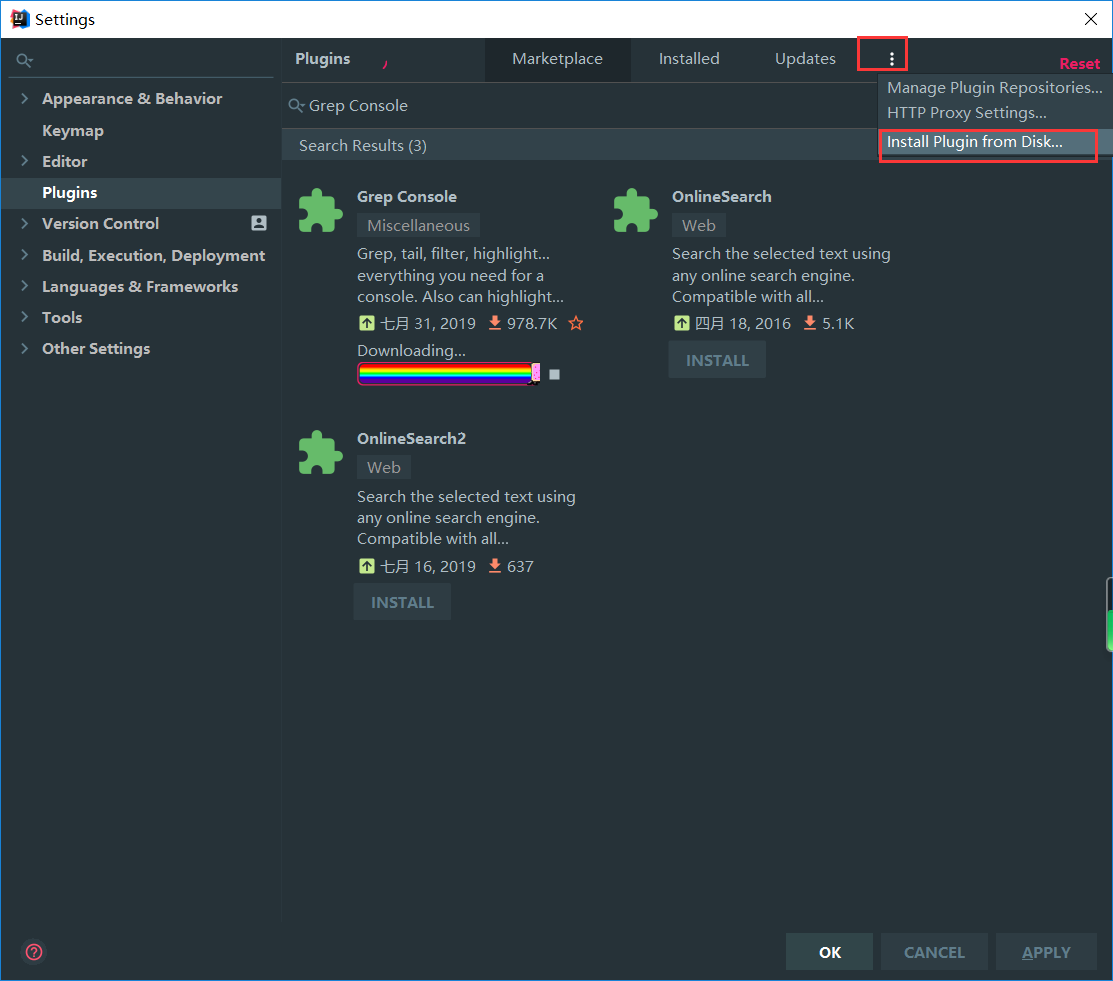
3. 使用方法
可以在如下面板中进行设置
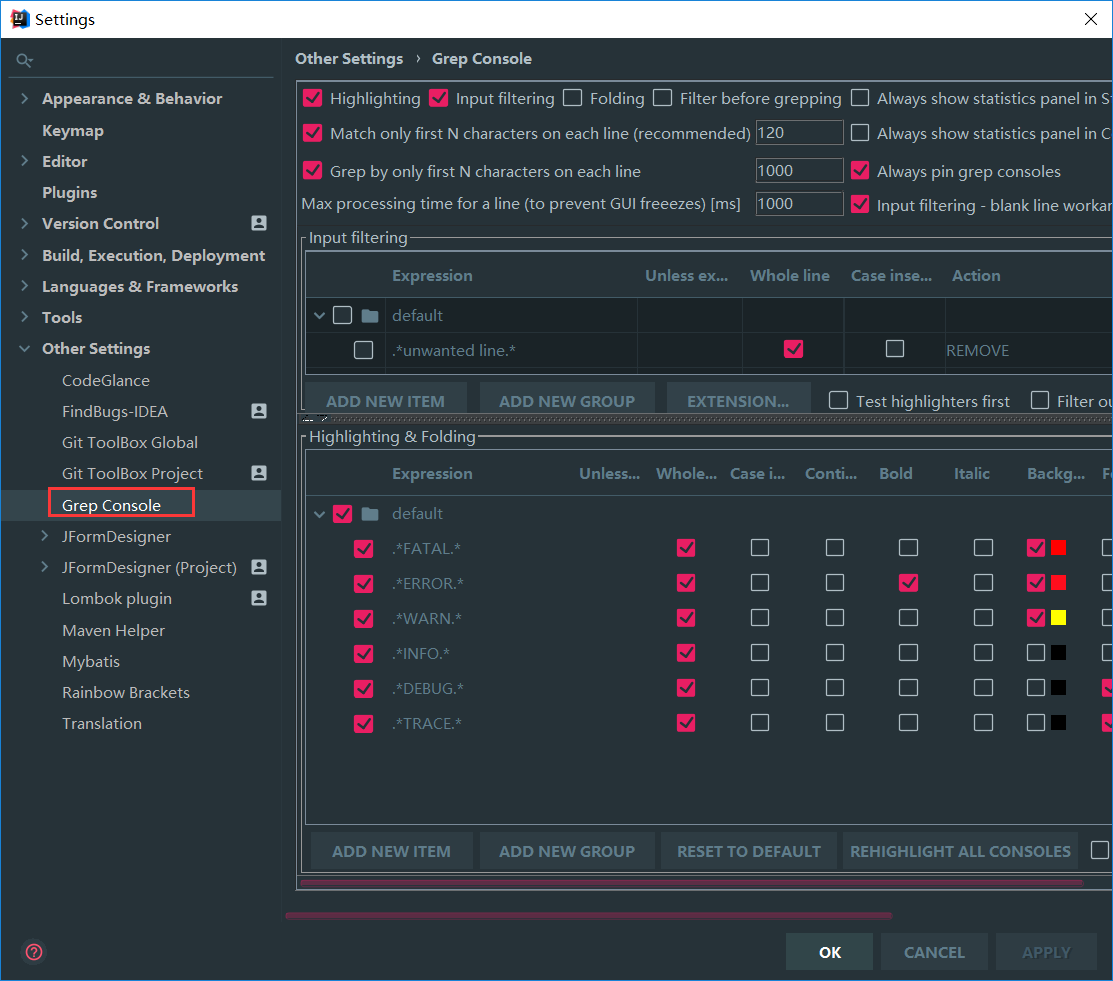
使用IDEA创建一个maven项目
然后添加如下依赖:
2
3
4
5
6
7
8
9
10
11
2 <groupId>junit</groupId>
3 <artifactId>junit</artifactId>
4 <version>4.12</version>
5 </dependency>
6 <dependency>
7 <groupId>log4j</groupId>
8 <artifactId>log4j</artifactId>
9 <version>1.2.17</version>
10 </dependency>
11
然后在resources文件夹下创建一个log4j.properties文件
内容如下:
2
3
4
5
6
7
8
9
10
11
12
13
14
15
16
17
18
19
20
2log4j.rootLogger = debug , stdout
3
4### 输出到控制台 ###
5log4j.appender.stdout = org.apache.log4j.ConsoleAppender
6log4j.appender.stdout.Target = System.out
7log4j.appender.stdout.layout = org.apache.log4j.PatternLayout
8log4j.appender.stdout.layout.ConversionPattern = %-d{yyyy-MM-dd HH:mm:ss} [ %t:%r ] - [ %p ] %m%n
9
10### 输出到日志文件 ###
11log4j.appender.D = org.apache.log4j.DailyRollingFileAppender
12log4j.appender.D.File = logs/log.log
13log4j.appender.D.Append = true
14log4j.appender.D.Threshold = DEBUG ## 输出DEBUG级别以上的日志
15log4j.appender.D.layout = org.apache.log4j.PatternLayout
16log4j.appender.D.layout.ConversionPattern = %-d{yyyy-MM-dd HH:mm:ss} [ %t:%r ] - [ %p ] %m%n
17
18D.layout.ConversionPattern = %-d{yyyy-MM-dd HH:mm:ss} [ %t:%r ] - [ %p ] %m%n
19
20
再在java目录下创建一个LogTest.java类
内容如下:
2
3
4
5
6
7
8
9
10
11
12
13
14
15
16
2import org.junit.Test;
3
4public class LogTest {
5 @Test
6 public void testLoger() {
7 final Logger logger = Logger.getLogger("TESTLOGGER");
8 logger.debug("DEBUG");
9 logger.info("INFO");
10 logger.warn("WARN");
11 logger.error("ERROR");
12 logger.fatal("FATAL");
13 }
14}
15
16
目录结构如下:
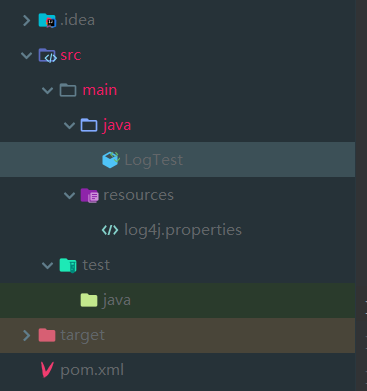
查看控制台输出: